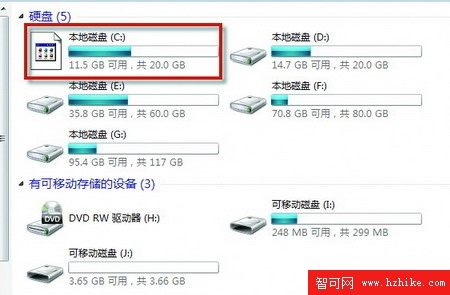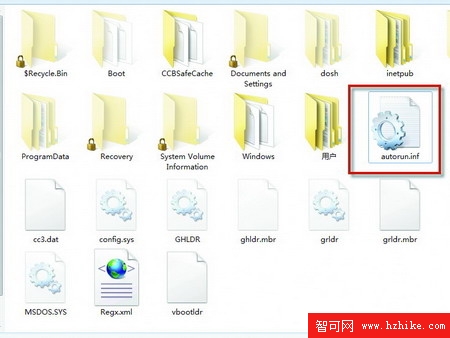與XP相比,雖然Win7的界面非常漂亮,但使用的時間一久,也會感到厭倦,因此許多朋友都喜歡為Win7安裝個性化的主題或使用其他系統工具來對其執行美化操作。不過問題也隨之而來——就是我們恢復系統默認的窗口界面時,往往會發現某些硬盤圖標無法正常顯示了。一般而言,只須清空並重建圖標緩存,然後重啟系統,即可輕松解決這個問題。如果該措施仍然無效的話,筆者建議大家使用下面所介紹的方法來解決此問題。
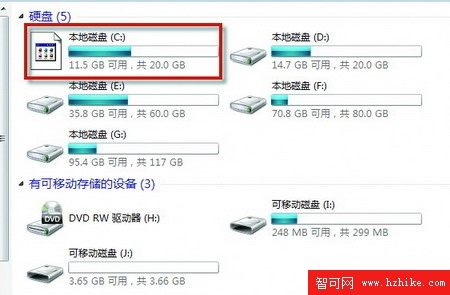
先打開任意一個Windows窗口,然後依次單擊菜單“組織→文件夾和搜索選項”命令,打開“文件夾選項”對話框的“查看”選項卡;接著勾尋顯示隱藏的文件、文件夾和驅動器”單選框並取消勾尋隱藏受保護的操作系統文件”復選框,單擊“確定”按鈕以顯示所有具有隱藏屬性的文件;再打開某個硬盤圖標無法正常顯示的分區根目錄(本例中是C盤根目錄);最後將C盤根目錄下的INF格式配置文件“autorun.inf”予以刪除,並重啟系統就可以了。
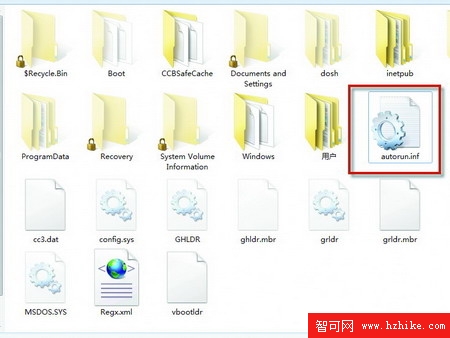
小貼士:Win7中如何刪除和重建圖標緩存
顯示所有具有隱藏屬性的文件,接著打開“C:UserssyhlAppDataLocal”目錄(C盤為系統盤,syhl為當前登錄的系統管理員賬戶),刪除該目錄下名為“IconCache.db”的文件,最後重啟系統,系統就會自動完成重建圖標緩存的操作。
完成上述操作後,大家就會發現原來無法正常顯示的硬盤圖標已經恢復正常了。如果大家在使用電腦的過程中,也遇到了類似問題,不妨嘗試一下本文所介紹的方法,相信一定能夠圓滿地解決問題。